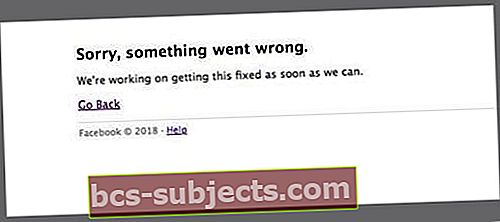Daugiau nei nedaugelis iš mūsų kasdien, o gal ir kas valandą tikrina „Instagram“ ar „Facebook“, ar yra reguliarūs šeimos, draugų ir naujienų naujiniai. Taigi, kai „Facebook“ programos (FB, FB Messenger, WhatsApp ir Instagram) staiga neveikia, tai yra potenciali krizė!
Keli skaitytojai praneša apie problemą, kai gauna pranešimą „Facebook“: prisijungiant įvyko klaida. Su šia klaida jie visiškai negali prisijungti prie „Facebook“ naudodami „iDevices“, įskaitant „iPad“, „iPhone“ ir „iPod Touches“.
Įvedę „Facebook“ ID ir slaptažodį, jie gauna tokį klaidos pranešimą:„Klaida prisijungiant. Nepavyko susisiekti su serveriu. “
Kitos galimos klaidos, kai FB serveriai neveikia:
- Netrukus grįš „Facebook“
- Deja, kažkas ne taip
- Paskyra laikinai nepasiekiama
- Deja, įvyko netikėta klaida. Pabandykite dar kartą vėliau. Klaidos kodas: 2
- Prisijungimas nepavyko. Deja, įvyko netikėta klaida. Pabandykite dar kartą vėliau. Klaidos kodas: 1 (FBAPIErrorDomain)
- Nepavyko paleisti šios laikmenos
- Ištiko Nežinoma tinklo klaida
- Nepavyksta bendrauti su serveriu
- Šiuo metu „Facebook“ neveikia dėl reikalingos priežiūros
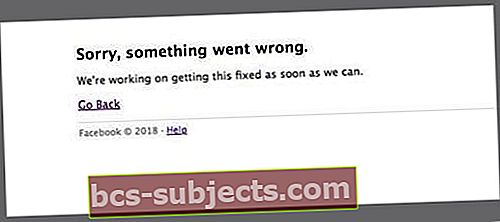
Be to, galite pastebėti, kad „Facebook“ gali jus prisijungti, tačiau daugelis paslaugų funkcijų vis dar nepasiekiamos - ypač žiniasklaidos įkėlimas į „Facebook“ dažnai neveikia.
Jei kyla šių problemų, pažiūrėkite į šiuos patarimus. Ir bandykite kiekvieną veiksmą po vieną, kol išspręsite problemą.
Vykdykite šiuos greitus patarimus, kai negalite prisijungti prie „Facebook“ ar pasiekti funkcijų
- Patikrinkite, ar „Facebook“ serveriai neveikia
- Pabandykite vietoj „WiFi“ naudoti atvirkštinius (mobiliuosius) duomenis arba atvirkščiai
- Patikrinkite savo kredencialus (vartotojo ID ir slaptažodį) naudodami naršyklę, o ne programą, ypač jei ką nors neseniai pakeitėte
- Ištrinkite „Facebook“ programą ir įdiekite ją iš naujo
- Laikinai išjunkite užkardas arba antivirusinę / kenkėjišką programinę įrangą
- Įsitikinkite, kad nustatėte „iDevice“ datą ir laiką nustatyti automatiškai
- Iš naujo nustatykite tinklo nustatymus
- Iš naujo nustatykite įrenginio vietovės ir privatumo duomenis
Negalite prisijungti prie „FB Messenger“, „Facebook“, „Instagram“ ar „WhatsApp“?
Atminkite, kad „Facebook“ priklauso keli kiti socialinės žiniasklaidos tinklai, įskaitant „Messenger“, „Instagram“ ir „WhatsApp“.
Taigi bet kada, kai patiriate „Facebook“ klaidų, taip pat galite pamatyti pranešimus apie problemas, susijusias su prieiga prie šių nuotraukų dalijimosi ir pranešimų siuntimo paslaugų.
Neseniai pakeitėte ar atnaujinote „Facebook“ ID ar slaptažodį?
Akivaizdu, kad atnaujindami programą pakeisite el. Pašto adresą ar slaptažodį, naujoji programa neatpažins šio naujo slaptažodžio ar el. Pašto.
Taigi, jūs gaunate šį „Facebook“: klaida prisijungiant!
Geriausia praktika yra pakeisti „Facebook“ atgal į seną slaptažodį, ištrinti „Facebook“ programą iš „iDevice“ ir iš naujo įdiegti programą.
Dabar tai turėtų veikti jums. Jei ne toliau skaityti ...
Visų pirmą
Prieš pradėdami peržiūrėti šį patarimų sąrašą, įsitikinkite, kad jūsų „Facebook“ vartotojo vardas ir slaptažodis yra teisingi.
Eikite į „Safari“ ar bet kurią kitą naršyklę ir prisijunkite prie „Facebook“, kad įsitikintumėte, jog jūsų „Facebook“ duomenys yra teisingi.
Jei ne, atlikite jų veiksmus, norėdami gauti „Facebook“ ID ar slaptažodį, arba abu.
Jei neturite problemų prisijungdami prie „Facebook“ per „Safari“, pabandykite uždaryti „Facebook“ programą ir paleisti iš naujo.
Norėdami tai padaryti, dukart paspauskite namų mygtuką ir perbraukite aukštyn „Facebook“ miniatiūroje. Vėl atidarykite „Facebook“ ir bandykite dar kartą.
Tai gali būti ne tik jūs: patikrinkite „Facebook“ serverio būseną
Prieš praleisdami daugiau laiko, patikrinkite, ar problema yra ne pačiame, o pačiame „Facebook“.
Ir nepamirškite, kad tiek „Facebook“, tiek „Instagram“ (FB dukterinė įmonė) retkarčiais patiria lokalizuotą ir netgi plačiai paplitusį veikimą. Taigi geriausia tai patikrinti prieš praleisdami laiką trikčių šalinimui.
Jei matote „Deja, kažkas ne taip. Mes stengiamės kuo greičiau tai išspręsti, “Patikrinkite ir patikrinkite, ar neveikia FB serveriai.
Eikite į tokią svetainę kaip „DownDetector“ ir sužinokite, ar yra panašių kitų vartotojų ataskaitų.
Jei kiti vartotojai praneša apie problemas, greičiausiai jūsų problema yra interneto paslauga ar su jungikliu susijusi problema, kurią reikia išspręsti „Facebook“ (ar kitoms įmonėms, palaikančioms FB infrastruktūrą).
Kai kuriose iš šių svetainių taip pat yra „Live Outage Map“, kad galėtumėte suprasti, kur problemos kyla realiuoju laiku.
Kitas variantas yra patikrinti „Twitter“. FB vartotojai dažnai „Twitter“ tinkle praneša apie „Facebook“ sutrikimus. Patikrinkite #facebookdown ir #instagramdown žymes.
Be to, patikrinkite savo naujienų kanalus, ar nėra informacijos apie nutrūkimus. Apie dideles „Facebook“ problemas dažniausiai pranešama daugumoje naujienų svetainių - tiesiog įveskite „Facebook“ ir peržiūrėkite tuos rezultatus.
Tokiu atveju jūsų vienintelė priemonė yra laikas.
Matote 2 klaidą?
2 klaidos kodas yra ryšiu pagrįsta klaida, o tai reiškia, kad jūs, „Facebook“ klientas, negalite susisiekti su „Facebook“ serveriais.
Pirmiausia patikrinkite, ar „Facebook“ (arba „Messenger“, „Instagram“, „WhatsApp“) serveriai neveikia laikydamiesi aukščiau išvardytų instrukcijų.
Jei serveriai atrodo gerai, tai gali būti jūsų ryšio problema.
Vartotojai, gavę šią klaidą, gali turėti blogą tinklo ar „WiFi“ ryšį. Taigi pabandykite pakeisti kitą „WiFi“ tinklą arba vietoj „WiFi“ naudokite korinio ryšio duomenis.
Be to, jūsų ryšiui su FB serveriais gali trukdyti užkarda ar kita saugos programinė įranga.
Taigi, jei jūsų tinkle įdiegta užkarda, tai gali būti problema.
Pirmoji gynybos linija naudojant „Facebook“: prisijungiant įvyko klaida
Paprastai tai yra paprasčiausi sprendimai, kuriuos sunkiausia išsiaiškinti. Tačiau mūsų skaitytojai komentuoja, kad šis patarimas tikrai veikia. Ir viskas be didelių pastangų!
Eiti į Parametrai> Bendrieji> Data ir laikas ir įsitikinkite Nustatyti automatiškai yra įjungtas (žalias) ... dažniausiai šis vienas žingsnis išsprendžia problemą!
Kitas greitas patarimas vartotojams, turintiems „iOS 10“ ar senesnę versiją, eikite į „Settings“, pasirinkite „Facebook“ ir palieskite „Delete Account“.
Tada dar kartą įveskite „Facebook“ ID (vartotojo vardą ir slaptažodį.)
Jei naudojate „iOS 11“ ir naujesnę versiją, „Apple“ nebepalaiko „Facebook“ su vieno prisijungimo sistemos integracija
Vietoj to „Apple“ „Facebook“ (kartu su kitomis socialinėmis programomis, tokiomis kaip „Twitter“), traktuoja taip pat, kaip ir visas kitas jūsų trečiųjų šalių programas.
Tai reiškia, kad reikia atsijungti; jums reikia pereiti pačią „Facebook“ programą.
Bakstelėkite pagrindinio meniu mygtuką apatiniame dešiniajame kampe (3 horizontalios linijos) ir profilio puslapyje slinkite žemyn iki „Atsijungti“ - palieskite tai ir patvirtinkite, kad atsijungėte nuo „Facebook“, tada vėl prisijunkite.
Trumpas, bet keistas sprendimas
Kai pamatysite šią klaidą, bakstelėkite atšaukti. Vėl pasirodo.
Svarbiausia yra dirbti per šį trumpą laiką, norint parašyti vartotojo vardą ir slaptažodį.
Įveskite kiekvieną žodį po vieną paliesdami atšaukti.
Kai parašysite savo vartotojo vardą ir slaptažodį, bakstelėkite prisijungti.
Antrieji „Facebook“ taisymo veiksmai: prisijungiant įvyko klaida
- Eiti į „Settings“> „General“> „Reset“> „Reset Network Settings“

- Palaukite iš naujo
- Palieskite „Facebook“ programą
- Įveskite vartotojo vardą ir slaptažodį
- Šis procesas vėl suaktyvina FB
Jei ne, įsitikinkite, kad prijungėte įrenginį prie interneto. Paleiskite „Safari“ ir patikrinkite, ar galite peržiūrėti svetaines.
Jei kyla ryšio problemų, galite išbandyti šiuos pagrindinius trikčių šalinimo patarimus:
- Palieskite „Nustatymai“ ir perjunkite ir vėl įjunkite „WiFi“
- Iš naujo paleiskite įrenginį
- Iš naujo paleiskite maršrutizatorių
- Iš naujo nustatykite tinklo nustatymus eidami į „Settings“> „General“> „Reset“> „Reset Network Settings“. Atminkite, kad tai ištrins visus jūsų tinklo nustatymus, pvz., „Wi-Fi“ slaptažodžius ir kt.

„Apple Toolbox“ taip pat turi šiuos „WiFi“ trikčių šalinimo patarimus.
Taigi, jei turite ryšio problemų, kurios nėra išspręstos, pažiūrėkite į šiuos patarimus.
Kredencialai gerai, bet vis tiek gaunama „Facebook“: prisijungiant įvyko klaida
Jei esate tikri, kad „Facebook“ prisijungimo duomenys yra teisingi ir naudojate „iOS 10“ ar naujesnę versiją, „iOS“ įrenginyje palieskite Nustatymai> Privatumas> „Facebook“, tada išjunkite „Facebook“.
Dabar bandykite prisijungti dar kartą. Prisijungę, grįžkite atgal ir iš naujo įjunkite ką tik išjungtą privatumo nustatymą.
Jei naudojate „iOS 11“ (arba jei anksčiau pateiktas patarimas neveikė), pabandykite ištrinti „Facebook“ programą.
Geriausia ištrinti programą per programą „Nustatymai“.
Taigi eik įNustatymai> Bendrieji nustatymai> „iPhone“ saugykla (arba bet kokia „iDevice“)> „Facebook“> Ištrinti programą.
Kita „iOS 11“ ir naujesnių versijų parinktis yra „Programos iškrovimas“ - tai saugo visus jūsų dokumentus ir duomenis, bet pašalina pačią programą.
Bet kuriuo atveju, kai iškrausite ar ištrinsite FB, iš naujo paleiskite įrenginį ir iš naujo įdiekite „Facebook“ per „App Store“ (arba, jei iškraunama, per tą patį „Storage“ nustatymą.)
Vis dar gaunama „Facebook“: prisijungiant įvyko klaida
Atidarykite bet kurią naršyklę, pvz., „Safari“ ar „Chrome“ (arba kitą pasirinktą naršyklę). Eikite į „Facebook“ ir prisijunkite.
Eikite į „Facebook“ nustatymus ir pasirinkite Sauga. Ir pašalinkite „iDevice“ iš šio skyriaus.
Atlikite šiuos veiksmus
- „IDevice“ eikite į Nustatymai> Privatumas> „Facebook“
- Išjungti „Facebook“ (tai perjungimo mygtukas)
- Kompiuteryje prisijunkite prie „Facebook“ ir spustelėkite krumpliaračio piktogramą (Nustatymai)
- Eiti į Nustatymai> Sauga> Atpažinti įrenginiai
- Spustelėkite mygtuką „Redaguoti“ ir „Pašalinti“ „Facebook“, skirtą „iDevice“
- „IDevice“ eikite į Settings> General> Reset
- Paspauskite „Iš naujo nustatyti vietą ir privatumą’Ir patvirtink
- Atidarykite „Facebook“ per „iDevice“ programą
Paskutinė stotelė
Žmonėms, naudojantiems „iOS 10“ arba senesnę versiją, jei vis tiek kyla problemų su „iDevice“ ir „Facebook“: „Klaida prisijungiant“ palieskite Nustatymai> Privatumas> „Facebook“ ir išjunkite „Facebook“ parinktį.
Tada atidarykite „Facebook“ programą, pabandykite prisijungti. Prisijungę grįžkite į savo privatumo nustatymą ir vėl įjunkite „Facebook“ priėmimą.
Žmonėms, naudojantiems „iOS 11“, ir jei ankstesnis patarimas netiko jums naudojant „iOS 10“ ar senesnę versiją, pabandykite tai padaryti: „iDevice“ bakstelėkite „Settings“> „General“> „Reset“> „Reset Location & Privacy“. 
Jei vis tiek kyla problemų, iš naujo paleiskite „iPad“ ar „iPhone“.
Jei paleidus iš naujo problema neišsprendžiama, priversti iš naujo nustatyti „iDevice“.
Priverskite iš naujo paleisti „iPhone“, „iPad“ ar „iPod touch“ tik kaip paskutinę priemonę ir tik tada, kai „iDevice“ nereaguoja.
Kaip priversti paleisti iš naujo (atstatyti)

„IPhone 6S“ ar senesnėse versijose bei visuose „iPad“ ir „iPod Touch“ įrenginiuose vienu metu paspauskite „Pagrindinis“ ir „Maitinimas“, kol pamatysite „Apple“ logotipą

„IPhone 7“ arba „iPhone 7 Plus“: paspauskite ir palaikykite „Side“ ir „Volume Down“ mygtukus mažiausiai 10 sekundžių, kol pamatysite „Apple“ logotipą

„IPhone X“ serijoje, „iPhone 8“ arba „iPhone 8 Plus“: paspauskite ir greitai atleiskite garsumo didinimo mygtuką. Tada paspauskite ir greitai atleiskite garsumo mažinimo mygtuką. Galiausiai paspauskite ir palaikykite mygtuką Šonas, kol pamatysite „Apple“ logotipą
Praneškite apie savo problemą „Facebook“
Jei „Facebook“ ir kitos jos paslaugos ir ypatybės („Instagram“, „WhatsApp“ ar „Messenger“) vis dar neveikia, apsvarstykite galimybę pateikti savo atsiliepimą „Facebook“ svetainėje „Pranešti apie problemą“. Jei galite, įtraukite problemos aprašą ir ekrano kopiją.
Jei galite, įtraukite problemos aprašą ir ekrano kopiją.
Kaip pranešti apie tai, kas neveikia „Facebook“ su „iDevive“
- Palieskite meniu mygtuką
- Slinkite į apačią ir pasirinkite Pranešti apie problemą
- Pasirinkite „Facebook“ produktą, su kuriuo kyla problemų
- Aprašykite savo problemą teksto laukelyje, įskaitant veiksmus, kurių atlikote, kad susidurtumėte su problema
- Spustelėdami pridėkite ekrano kopiją Pasirinkite Failai
- Palieskite Pateikti
Jei negalite pasiekti jų pagalbos svetainės, patikrinkite „Facebook“ „Twitter“ paskyrą.
Skaitytojo patarimai
- Patikrinkite, ar jūsų „wifi“ neužblokuoja „Facebook“. Aš ką tik perėjau į kitą „WiFi“ tinklą (savo darbe) ir viskas vėl veikė
- Viskas, ką aš padariau, buvo eiti į Nustatymai> Bendrieji nustatymai> Data ir laikas> ir perjungti mygtuką „Įjungti“ nustatymui Nustatyti automatiškai
- Išbandykite viską, pavyzdžiui, ištrinkite „Facebook“, „Instagram“ ir „WhatsApp“ programas, tada iš naujo įdiekite tas pačias programas su naujausiais programų atnaujinimais. Tada eikite į „Safari“ nustatymus ir ištrinkite visus slapukus, svetainės duomenis ir istoriją. Perkraukite visus savo įrenginius, įskaitant „Mac“ (jei taikoma), taip pat nustatykite tinklo nustatymus nustatymuose> Bendrieji nustatymai> Atstatyti. Galiausiai perkraukite savo maršrutizatorių. Tada bandykite dar kartą paleisti „Facebook“ (arba „Instagram“ ir „WhatsApp“)
- Man naudinga buvo visiškai išjungti „Wi-Fi“ per „Nustatymų“ programą ir prisijungti prie „Facebook“ ir „Instagram“ naudojant tik korinį duomenų ryšį (LTE)
- „Wi-Fi“ išjungimas, prisijungimas prie mobiliųjų duomenų ir „Facebook“ programos paleidimas IR TADAI vėl prisijungė prie „WiFi“